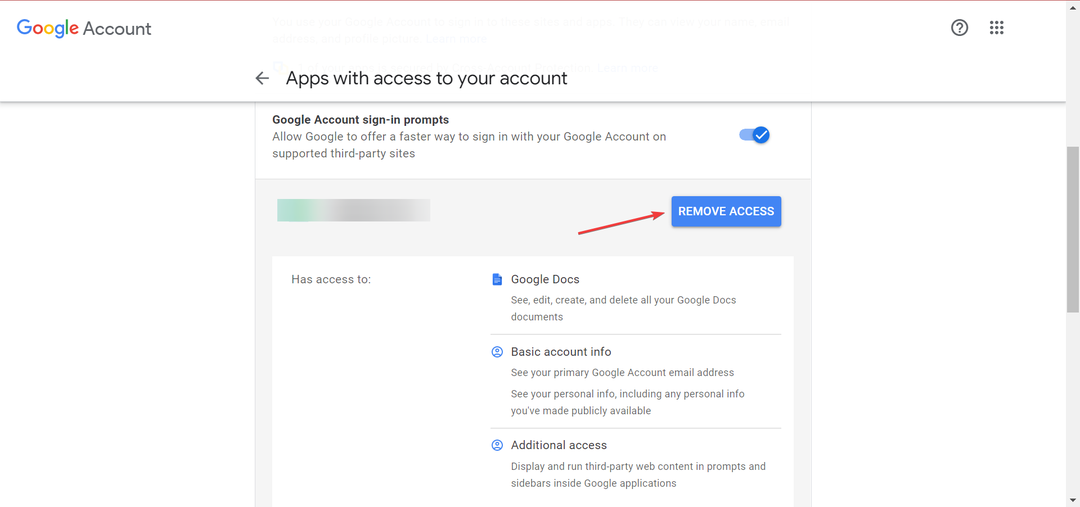- El error de LUA en WoW podría interferir con tuego y causar problemas con los komplementos.
- En la Mayoría de los casos, solo necesita restablecer la interfaz del juego y el problema debería desaparecer.
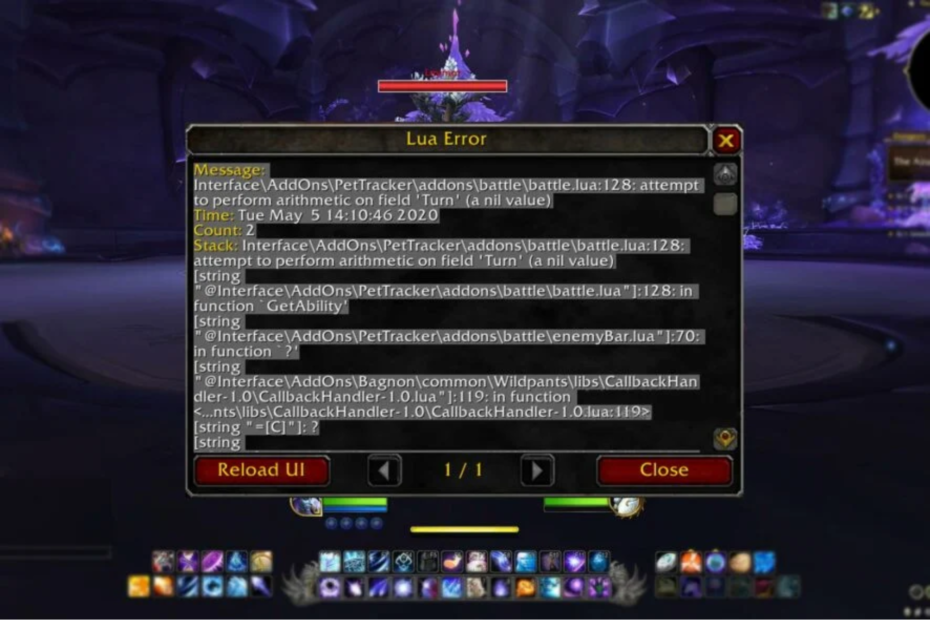
Los scripts LUA en WoW se používá pro personalizaci rozhraní pro používání World of Warcraft. Incluso si está ejecutando WoW inocentemente sin modificaciones, es probable que encuentre uno o dos errores de Lua.
En esta guía, analizaremos qué es este error y qué puede hacer para solucionarlo si lo encuentra.
Významná chyba LUA?
Aparece un error de LUA en el script de WoW si el kódigo del komplemento encuentra problemas. Hay varias causas para los errores de LUA, y las siguientes son las más comunes:
- Chyby v kódu: la causa más común de los errores de LUA es el código adicional. Tento problém se vyskytuje v důsledku toho, že kód je způsoben chybou.
- Archivoskorumpos: los archivos korupce como Config.wtf pueden causar errores con sus komplementos.
- Konfigurace grafiky: algunas configuraciones de gráficos a veces pueden causar problemas con los komplementos, lo que genera un mensaje de error.
Co je řešení chyby Lua ve WoW?
1. Ajusta la configuración de tus graficos
- Inicie el juego y abra el menu del juego. Haz klikněte en Systém .
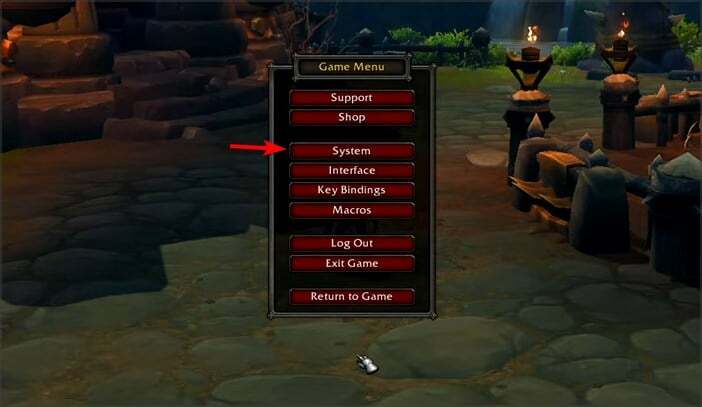
- Ahora establezca la calidad de los graficos en un valor diferente. Včetně podría ponerlo en el valor más bajo.

- Haga klikněte en Aplikátor y Přijímač para guardar los cambios.
Restablecer la configuración de gráficos a los valores predeterminados también puede ayudar con este problema.
2. Odstraňte archiv Config.wtf
- V adresáři instalace WoW. Por defekto, debería ser:
C: World of Warcraft - A continuación, navegue hasta el directorio WTF .
- Místo v archivu Config.wtf, haga clic con el botón derecho en él y seleccione Eliminární .
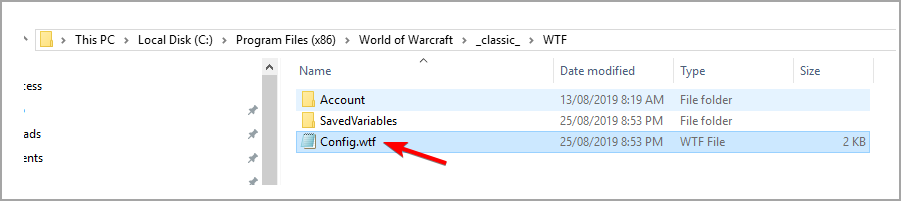
- Una vez que eliminuje el archivo, vuelve a iniciar el juego.
Esto debería ayudarlo a corregir la función de error LUA de form permanente en su PC.
- OPRAVA: WoW vysoká latence a časté odpojování
- Ztráta paketů WoW: co to je a jak to opravit?
- ExitLag No Funciona: 3 Métodos Para Volver a Conectarte
- 7 Řešení pro chybu 0x80070005 z Microsoft Store
- Řešení: Mi Carpeta de Descargas Žádná odpověď [Windows 10]
- Qué Hacer a Windows 11 No Reconoce el Control de PS4
- Qué Hacer si el Teclado Sigue Escribiendo Automáticamente
- 6 tipů Para Cuando Opera GX No se Abre [o se Abre y se Cierra]
- 6 formas de corregir la instrucción en la memoria referenciada 0x00007ff
- 5 tipů Para Arreglar la Falta de Señal HDMI en tu Dispositivo
- Stažení a instalace Safari ve Windows 11 Fácilmente
- 3 Řešení pro referenční chyby Puntero ve Windows 11
- El Mejor Navegador pro Xbox [Xbox One, Series X]
- Řešení: No Puedo Iniciar Sesión na Xboxu [Windows 10]
3. Restablecer pro rozhraní uživatele Wow
- Pokud jde o World of Warcraft, je dokončeno.
- Odinstalujte cualquier administrador de complementos que esté ejecutando.
- Navega a la koberec Svět války en tu počítač.
- Když jste na koberci World of Warcraft, klikněte na verzi hry WoW, kde se nachází chyby od Lua ( _maloobchodní_, classic_era Ó _klasický_ ).
- Cambie el nombre de las siguientes koberce:
- Mezipaměti: Cache_Old
- Interfaz: Interfaz_Antiguo
-
WTF: WTF_Old

- Zde je WoW.
- Una vez que comience el juego, restablezca todas sus configuraciones a los valores predeterminados.
- Z poslední doby, z konzoly vyřazení a bezpečného příkazu:
/console cvar_default
Podařilo se vám odstranit chyby Lua WoW Shadowlands nebo WoW Classic.
Con las soluciones simples de esta guía, puede comprender, administrar, solucionar problems as corregir los los de WoW Lua. Pokud jde o další chyby, není kompatibilní s ovládáním a není kompatibilní s WoW a v jiném článku.
Nos perdimos algo? Jaké je řešení problému? No dudes en hacérnoslo saber en la sección de comentarios.
[wl_navegador]